Smart Mac Cleaner applicazione indesiderata (Mac)
Malware Specifico Per MacConosciuto anche come: Smart Mac Cleaner applicazione potenzialmente indesiderata
Ottieni una scansione gratuita e controlla se il tuo computer è infetto.
RIMUOVILO SUBITOPer utilizzare tutte le funzionalità, è necessario acquistare una licenza per Combo Cleaner. Hai a disposizione 7 giorni di prova gratuita. Combo Cleaner è di proprietà ed è gestito da RCS LT, società madre di PCRisk.
Come rimuovere "Smart Mac Cleaner" dal Mac?
Cos'è "Smart Mac Cleaner"?
Smart Mac Cleaner è un'app che viene promossa come strumento in grado di pulire i computer Mac, risolvendo vari problemi e rendendoli più veloci. Fondamentalmente, i suoi sviluppatori lo promuovono come un'applicazione orientata all'ottimizzazione. Tuttavia, questa app è classificata come app potenzialmente indesiderata (PUA) anche perché i suoi sviluppatori la promuovono tramite il metodo "bundling". Significa che c'è un'alta probabilità che la maggior parte delle persone la installi involontariamente.

Smart Mac Cleaner include funzionalità come "Cache Manager", "Logs Manager", "Trash Manager", "Uninstaller" e altri strumenti che dovrebbero ottimizzare il sistema MacOS. Una volta scansionato un computer, questa app fornisce agli utenti un elenco di problemi. Tuttavia, non possono essere riparati a meno che Smart Mac Cleaner non sia attivato / acquistato. Ci sono molte app potenzialmente indesiderate che si comportano in modo molto simile: offrono una scansione gratuita, individuano una serie di problemi e incoraggiano i loro utenti a risolverli acquistando la versione completa. Sfortunatamente, spesso le PUA mostrano risultati falsi. Detto semplicemente, ci sono molte app indesiderate progettate per indurre le persone a comprarle. Non è noto se Smart Mac Cleaner sia veramente legittimo e affidabile, tuttavia non è consigliabile affidarsi alle applicazioni che vengono promosse con il suddetto metodo di "raggruppamento". Inoltre, gli sviluppatori di software utilizzano questo metodo per promuovere diverse app indesiderate in una volta, spesso diverse app adware o / e browser hijacker. È possibile che Smart Mac Cleaner sia stato installato anche con una di queste app. Se installate, le app di questo tipo di solito servono i loro utenti con pubblicità intrusiva, registrano i dati relativi alla navigazione e altri dati e causano reindirizzamenti indesiderati a siti Web discutibili. Non è consigliabile utilizzare Smart Mac Cleaner e disinstallare immediatamente tutte le applicazioni sconosciute, indesiderate o sospette.
| Nome | Smart Mac Cleaner applicazione potenzialmente indesiderata |
| Tipo di Minaccia | Mac malware, Mac virus |
| Sintomi | Il tuo Mac è diventato più lento del normale, si vedono annunci pop-up indesiderati, si viene reindirizzati a siti web dubbi. |
| Metodi di distribuzione | Annunci pop-up ingannevoli, programmi di installazione gratuiti (raggruppamento), programmi di installazione di falsi flash player, download di file torrent. |
| Danni | Monitoraggio della navigazione in Internet (potenziali problemi di privacy), visualizzazione di annunci indesiderati, reindirizzamenti a siti Web ombreggiati, perdita di informazioni private. |
| Rimozione |
Per eliminare possibili infezioni malware, scansiona il tuo computer con un software antivirus legittimo. I nostri ricercatori di sicurezza consigliano di utilizzare Combo Cleaner. Scarica Combo CleanerLo scanner gratuito controlla se il tuo computer è infetto. Per utilizzare tutte le funzionalità, è necessario acquistare una licenza per Combo Cleaner. Hai a disposizione 7 giorni di prova gratuita. Combo Cleaner è di proprietà ed è gestito da RCS LT, società madre di PCRisk. |
Mac Speedup Pro, Mac Cleanup Pro e MacOptimizer sono solo alcuni esempi di app simili a Smart Mac Cleaner. Le app di questo tipo vengono solitamente presentate come legittime, pratiche e utili. In questo caso particolare tutti gli esempi sono promossi come strumenti di ottimizzazione MacOS. Tuttavia, molto spesso queste app non forniscono ai loro utenti le funzionalità previste e sono progettate solo per generare entrate per i loro sviluppatori. Inoltre, il fatto di avere app promosse utilizzando il metodo "bundling" installato potrebbe causare ai loro utenti vari problemi legati alla sicurezza della navigazione, alla privacy e così via.
Come sono state installate applicazioni potenzialmente indesiderate sul mio computer?
Nella maggior parte dei casi le app indesiderate si infiltrano nei sistemi senza il permesso dell'utente diretto, le installano inconsapevolmente. In genere, le app di questo tipo vengono installate tramite annunci intrusivi in grado di eseguire particolari script o quando gli sviluppatori software utilizzano un metodo di "raggruppamento". Il raggruppamento è utilizzato per indurre le persone a installare (o scaricare) software indesiderato (app potenzialmente indesiderate) insieme a software regolari. Gli sviluppatori di solito nascondono queste app (informazioni che saranno poi incluse) in "Personalizzate", "Avanzate" e altre parti simili delle installazioni / download. Installazioni o download indesiderati di solito avvengono a causa di un comportamento trascurato quando le fasi di installazione / download vengono saltate senza verificare le impostazioni / opzioni sopra menzionate.
Come evitare l'installazione di applicazioni potenzialmente indesiderate?
Al fine di evitare download indesiderati e installazioni di applicazioni indesiderate, si consiglia di gestire questi processi con cautela. Scarica il software utilizzando solo fonti ufficiali / attendibili, evita di utilizzare downloader / installatori di terze parti per questo: questi strumenti spesso vengono monetizzati promuovendo vari programmi indesiderati. Non saltare le fasi di download / installazione del software senza controllare tutte le "Custom", "Advanced" e altre impostazioni / opzioni del set-up. Deseleziona le offerte per scaricare o installare app che non sono desiderate e solo successivamente completare la procedura di download o installazione. fai attenzione anche durante la navigazione sul Web, in questo caso con vari annunci intrusivi. Una volta cliccati, spesso reindirizzano gli utenti verso vari siti Web non affidabili (come il gioco d'azzardo, la pornografia, gli appuntamenti per adulti e così via). Se riscontri reindirizzamenti indesiderati di essere stati pubblicati con annunci intrusivi abbastanza spesso, controlla i plug-in, le estensioni o i componenti aggiuntivi del browser installati e rimuovi immediatamente tutte le voci sospette / indesiderate. Fai lo stesso con programmi sconosciuti o indesiderati che sono installati sul tuo computer. Se il tuo computer è già infetto da PUA, ti consigliamo di eseguire una scansione con Combo Cleaner Antivirus per Windows per eliminarli automaticamente.
Aspetto della truffa "Smart Mac Cleaner" (GIF):
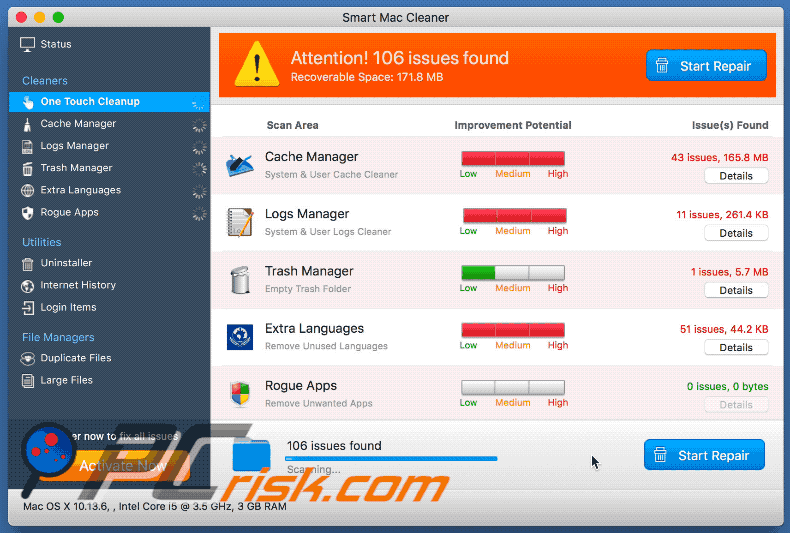
Screenshot dell'installer di Smart Mac Cleaner:
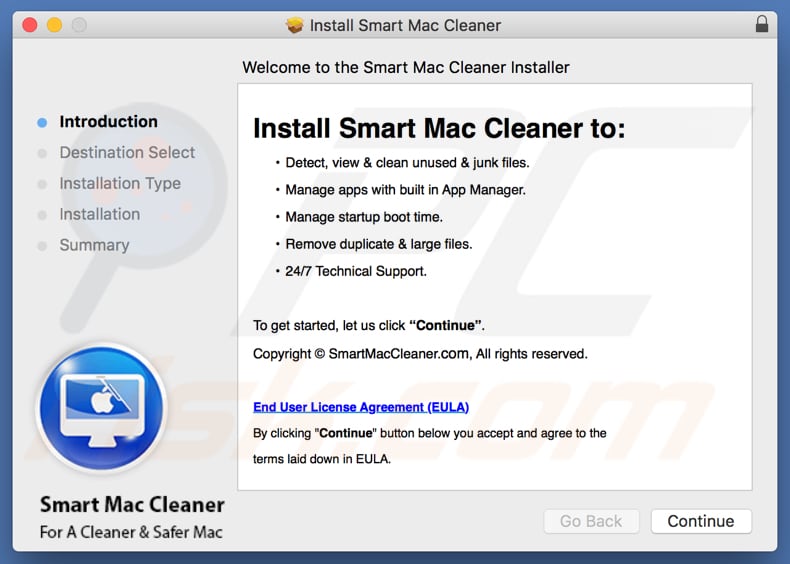
Screenshot dell'applicazione Smart Mac Cleaner:
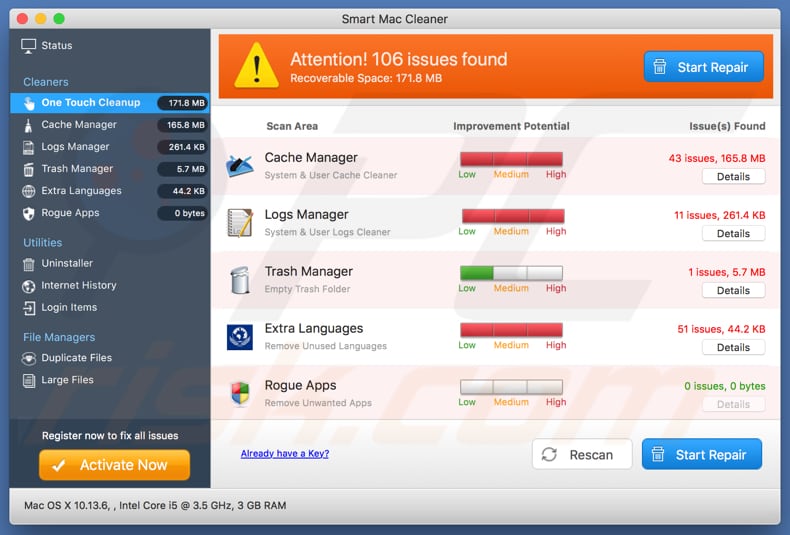
NOTA IMPORTANTE! Smart Mac Cleaner si aggiunge all'elenco delle applicazioni che vengono eseguite automaticamente su ogni accesso utente. Pertanto, prima di iniziare, eseguire questi passaggi:
- Vai a Preferenze di Sistema -> Utenti e Gruppi.
- Fai clic sul tuo account (noto anche come utente corrente).
- Fai clic su Elementi di login.
- Cerca la voce "Smart Mac Cleaner". Selezionalo e fai clic sul pulsante "-" per rimuoverlo.
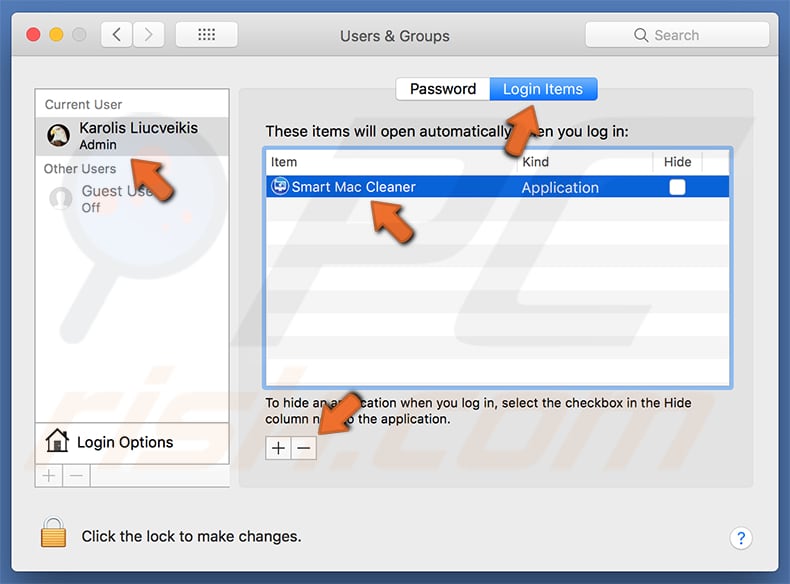
Rimozione automatica istantanea dei malware:
La rimozione manuale delle minacce potrebbe essere un processo lungo e complicato che richiede competenze informatiche avanzate. Combo Cleaner è uno strumento professionale per la rimozione automatica del malware consigliato per eliminare il malware. Scaricalo cliccando il pulsante qui sotto:
SCARICA Combo CleanerScaricando qualsiasi software elencato in questo sito, accetti le nostre Condizioni di Privacy e le Condizioni di utilizzo. Per utilizzare tutte le funzionalità, è necessario acquistare una licenza per Combo Cleaner. Hai a disposizione 7 giorni di prova gratuita. Combo Cleaner è di proprietà ed è gestito da RCS LT, società madre di PCRisk.
Menu:
- Cos'è "Smart Mac Cleaner"?
- STEP 1. Rimuovere i file e le cartelle legate ad un PUA da OSX.
- STEP 2. Rimuovere le estensioni canaglia da Safari.
- STEP 3. Rimuovere le estensioni canaglia da Google Chrome.
- STEP 4. Rimuovere le estensioni canaglia da Mozilla Firefox.
Video che mostra come rimuovere l'applicazione indesiderata di Smart Mac Cleaner usando Combo Cleaner:
Come rimuovere applicazioni potenzialmente indesiderate:
Rimuovere le applicazioni potenzialmente indesiderate dalla cartella "Applicazioni":

Fare clic sull'icona del Finder. Nella finestra del Finder, selezionare "Applicazioni". Nella cartella applicazioni, cercare "MPlayerX", "NicePlayer", o altre applicazioni sospette e trascinarle nel Cestino. Dopo aver rimosso l'applicazione potenzialmente indesiderata che causa gli annunci online, eseguire la scansione del Mac per trovare tutti i componenti indesiderati rimanenti.
SCARICA il programma di rimozione per infezioni da malware
Combo Cleaner controlla se il tuo computer è infetto. Per utilizzare tutte le funzionalità, è necessario acquistare una licenza per Combo Cleaner. Hai a disposizione 7 giorni di prova gratuita. Combo Cleaner è di proprietà ed è gestito da RCS LT, società madre di PCRisk.
Rimuovere i file e le cartelle legate a smart mac cleaner applicazione potenzialmente indesiderata:

Cliccare l'icona del Finder, dal menu a barre, scegliere Vai, e cliccare Vai alla Cartella...
 Verificare la presenza di file generati da adware nella cartella / Library / LaunchAgents:
Verificare la presenza di file generati da adware nella cartella / Library / LaunchAgents:

Nella barra Vai alla Cartella..., digita: /Library/LaunchAgents
 Nella cartella "LaunchAgents", cercare eventuali file sospetti aggiunti di reente e spostarli nel Cestino. Esempi di file generati da adware - “installmac.AppRemoval.plist”, “myppes.download.plist”, “mykotlerino.ltvbit.plist”, “kuklorest.update.plist”, etc. Gli Adware installano comunemente diversi file con la stessa stringa.
Nella cartella "LaunchAgents", cercare eventuali file sospetti aggiunti di reente e spostarli nel Cestino. Esempi di file generati da adware - “installmac.AppRemoval.plist”, “myppes.download.plist”, “mykotlerino.ltvbit.plist”, “kuklorest.update.plist”, etc. Gli Adware installano comunemente diversi file con la stessa stringa.
 Verificare la presenza di file generati da adware nella cartella /Library/Application Support:
Verificare la presenza di file generati da adware nella cartella /Library/Application Support:

Nella barra Vai alla Cartella..., digita: /Library/Application Support
 Nella cartella “Application Support”, lcercare eventuali file sospetti aggiunti di reente e spostarli nel Cestino. Esempi di file generati da adware, “MplayerX” o “NicePlayer”,
Nella cartella “Application Support”, lcercare eventuali file sospetti aggiunti di reente e spostarli nel Cestino. Esempi di file generati da adware, “MplayerX” o “NicePlayer”,
 Verificare la presenza di file generati da adware nella cartella ~/Library/LaunchAgents:
Verificare la presenza di file generati da adware nella cartella ~/Library/LaunchAgents:

Nella barra Vai alla Cartella..., digita: ~/Library/LaunchAgents

Nella cartella "LaunchAgents", cercare eventuali file sospetti aggiunti di reente e spostarli nel Cestino. Esempi di file generati da adware- “installmac.AppRemoval.plist”, “myppes.download.plist”, “mykotlerino.ltvbit.plist”, “kuklorest.update.plist”, etc. Gli Adware installano comunemente diversi file con la stessa stringa.
 Verificare la presenza di file generati da adware nella cartella /Library/LaunchDaemons:
Verificare la presenza di file generati da adware nella cartella /Library/LaunchDaemons:
 Nella barra Vai alla Cartella..., digita: /Library/LaunchDaemons
Nella barra Vai alla Cartella..., digita: /Library/LaunchDaemons
 Nella cartella “LaunchDaemons”, cercare eventuali file sospetti aggiunti di reente e spostarli nel Cestino. Esempi di file generati da adware, “com.aoudad.net-preferences.plist”, “com.myppes.net-preferences.plist”, "com.kuklorest.net-preferences.plist”, “com.avickUpd.plist”, etc..
Nella cartella “LaunchDaemons”, cercare eventuali file sospetti aggiunti di reente e spostarli nel Cestino. Esempi di file generati da adware, “com.aoudad.net-preferences.plist”, “com.myppes.net-preferences.plist”, "com.kuklorest.net-preferences.plist”, “com.avickUpd.plist”, etc..
 Scansiona il tuo Mac con Combo Cleaner:
Scansiona il tuo Mac con Combo Cleaner:
Se hai seguito tutti i passaggi nell'ordine corretto, il Mac dovrebbe essere privo di infezioni. Per essere sicuro che il tuo sistema non sia infetto, esegui una scansione con Combo Cleaner Antivirus. Scaricalo QUI. Dopo aver scaricato il file fare doppio clic sul programma di installazione combocleaner.dmg, nella finestra aperta trascinare e rilasciare l'icona Combo Cleaner in cima all'icona Applicazioni. Ora apri il launchpad e fai clic sull'icona Combo Cleaner. Attendere fino a quando Combo Cleaner aggiorna il suo database delle definizioni dei virus e fare clic sul pulsante "Avvia scansione combinata".

Combo Cleaner eseguirà la scansione del tuo Mac alla ricerca di infezioni da malware. Se la scansione antivirus mostra "nessuna minaccia trovata", significa che è possibile continuare con la guida alla rimozione, altrimenti si consiglia di rimuovere eventuali infezioni trovate prima di continuare.

Dopo aver rimosso i file e le cartelle generati dal adware, continuare a rimuovere le estensioni canaglia dal vostro browser Internet.
Smart Mac Cleaner applicazione potenzialmente indesiderata rimozione da homepage e motore di ricerca degli Internet browsers:
 Rimuovere le estensioni malevole da Safari:
Rimuovere le estensioni malevole da Safari:
Rimuovere le estensioni di smart mac cleaner applicazione potenzialmente indesiderata da Safari:

Aprire Safari, Dalla barra del menu, selezionare "Safari" e clicare su "Preferenze...".

Nella finestra delle preferenze, selezionare "Estensioni" e cercare eventuali estensioni sospette recentemente installate. Quando le trovate, fare clic sul pulsante "Disinstalla". Si noti che è possibile disinstallare in modo sicuro tutte le estensioni dal browser Safari - nessuna è fondamentale per il normale funzionamento del browser.
- Se si continuano ad avere problemi come reindirizzamenti e pubblicità indesiderate - Reset Safari.
 Rimuovere le estensioni malevole da Mozilla Firefox:
Rimuovere le estensioni malevole da Mozilla Firefox:
Rimuovere i componenti aggiuntivi legati a smart mac cleaner applicazione potenzialmente indesiderata da Mozilla Firefox:

Aprire il browser Mozilla Firefox. In alto a destra dello schermo, fare clic sul pulsante (tre linee orizzontali) "Apri Menu". Dal menu aperto, scegliere "componenti aggiuntivi".

Scegliere la scheda "Estensioni" e cercare eventuali componenti aggiuntivi sospetti di recente installati. Quando vengono trovati, fare clic sul pulsante "Rimuovi" che si trova accanto. Si noti che è possibile disinstallare in modo sicuro tutte le estensioni dal browser Mozilla Firefox - nessuna è cruciale per il normale funzionamento del browser.
- Se si continuano ad avere problemi come reindirizzamenti e pubblicità indesiderate - Reset Mozilla Firefox.
 Rimuovere estensioni pericolose da Google Chrome:
Rimuovere estensioni pericolose da Google Chrome:
Rimuovere le estensioni di smart mac cleaner applicazione potenzialmente indesiderata da Google Chrome:

Aprire Google Chrome e fare clic sul pulsante (tre linee orizzontali) "Menu Chrome" che si trova nell'angolo in alto a destra della finestra del browser. Dal menu a discesa, scegliere "Altri strumenti" e selezionare "Estensioni".

Nella finestra "Estensioni", cercare eventuali componenti aggiuntivi sospetti di recente installati. Quando li trovate, fate clic sul pulsante "Cestino" accanto. Si noti che è possibile disinstallare in modo sicuro tutte le estensioni dal browser Google Chrome - non ce ne sono di fondamentali per il normale funzionamento del browser.
- Se si continuano ad avere problemi come reindirizzamenti e pubblicità indesiderate - Reset Google Chrome.
Condividi:

Tomas Meskauskas
Esperto ricercatore nel campo della sicurezza, analista professionista di malware
Sono appassionato di sicurezza e tecnologia dei computer. Ho un'esperienza di oltre 10 anni di lavoro in varie aziende legate alla risoluzione di problemi tecnici del computer e alla sicurezza di Internet. Dal 2010 lavoro come autore ed editore per PCrisk. Seguimi su Twitter e LinkedIn per rimanere informato sulle ultime minacce alla sicurezza online.
Il portale di sicurezza PCrisk è offerto dalla società RCS LT.
I ricercatori nel campo della sicurezza hanno unito le forze per aiutare gli utenti di computer a conoscere le ultime minacce alla sicurezza online. Maggiori informazioni sull'azienda RCS LT.
Le nostre guide per la rimozione di malware sono gratuite. Tuttavia, se vuoi sostenerci, puoi inviarci una donazione.
DonazioneIl portale di sicurezza PCrisk è offerto dalla società RCS LT.
I ricercatori nel campo della sicurezza hanno unito le forze per aiutare gli utenti di computer a conoscere le ultime minacce alla sicurezza online. Maggiori informazioni sull'azienda RCS LT.
Le nostre guide per la rimozione di malware sono gratuite. Tuttavia, se vuoi sostenerci, puoi inviarci una donazione.
Donazione
▼ Mostra Discussione